Gereksinimlerin izlenebilirliği
Azure DevOps Services | Azure DevOps Server 2022 - Azure DevOps Server 2019
Gereksinimler izlenebilirliği , geliştirme sürecinin iki veya daha fazla aşamasını ilişkilendirebilme ve belgeleyebilme özelliğidir. Bu aşamalar, kaynağından hem ileri hem de geri izlenebilir. Gereksinimler izlenebilirliği, ekiplerin gereksinimlerin kalitesi veya gereksinimi göndermeye hazır olma gibi göstergeler hakkında içgörüler elde etmelerine yardımcı olur. Gereksinimlerin izlenebilirliğinin temel özelliklerinden biri, test çalışmalarına, hatalara ve kod değişikliklerine yönelik gereksinimleri ilişkilendirmektir.
Test raporu terminolojisini anlamak için sözlüğü okuyun.
Otomatikleştirilmiş testler çalıştıran çevik ekipler
Çevik ekiplerin özellikleri şunlardır ancak bunlarla sınırlı değildir
- Daha hızlı yayın döngüleri
- İşlem hattında sürekli test
- Göz ardı edilebilir el ile test ayak izi; keşif testiyle sınırlı
- Yüksek otomasyon derecesi
Aşağıdaki bölümlerde Çevik ekipler için Kalite, Hata ve Kaynak bakış açılarından izlenebilirlik incelenmiştir.
Kalite izlenebilirliği
Test sonuçlarını izlemenin basit bir yolu ile proje gereksinimlerini uçtan uca izlenebilirlik için test sonuçlarına bağlayın. Otomatikleştirilmiş testleri gereksinimlerle ilişkilendirmek için bkz . Test raporu.
Derleme veya yayın özetinin Testler sekmesindeki sonuçlar bölümünde gereksinimlere bağlanacak testi seçin ve Ardından Bağla'yı seçin.
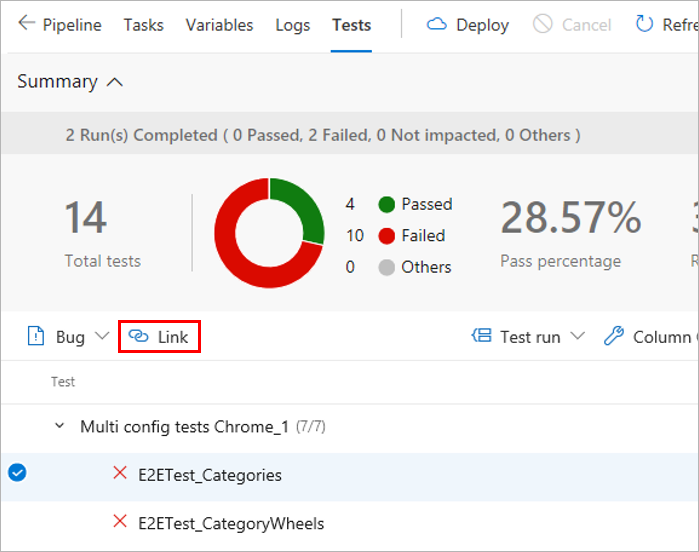
Aşağıdaki yollardan biriyle seçili teste bağlanacak bir iş öğesi seçin:
- Önerilen iş öğeleri listesinden uygun bir iş öğesi seçin. Liste, en son görüntülenen ve güncelleştirilen iş öğelerini temel alır.
- bir iş öğesi kimliği belirtin.
- Başlık metnine göre bir iş öğesi arayın.
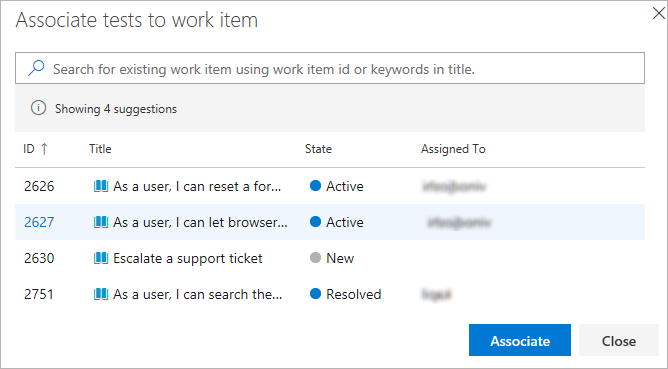
Listede yalnızca Gereksinimler kategorisine ait iş öğeleri gösterilir.
Gereksinimler test sonuçlarına bağlandıktan sonra test sonuçlarını gereksinime göre gruplandırılmış olarak görüntüleyebilirsiniz. Gereksinim, test sonuçlarında gezinmeyi kolaylaştırmak için sağlanan birçok "Gruplandırma ölçütü" seçeneğinden biridir.
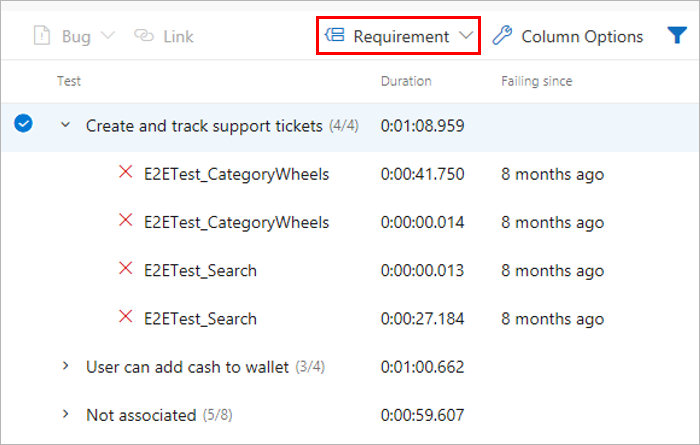
Ekipler genellikle gereksinimlerin izlenebilirliğinin özet görünümünü bir panoya sabitlemek ister. Bunu yapmak için Gereksinimler kalitesi pencere öğesini kullanın.
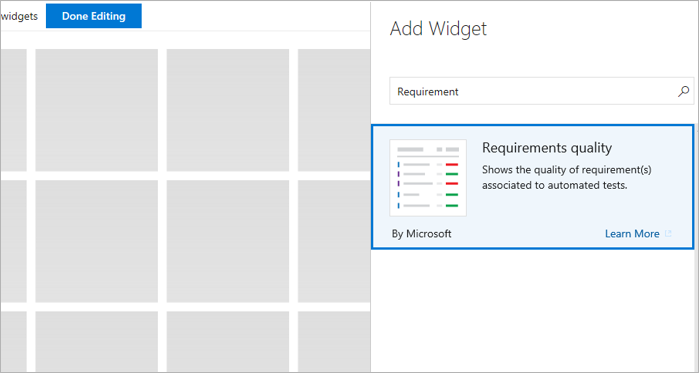
Gereksinimler kalitesi pencere öğesini gerekli seçeneklerle yapılandırın ve kaydedin.
- Gereksinimler sorgusu: Geçerli yinelemedeki kullanıcı hikayeleri gibi gereksinimleri yakalayan bir iş öğesi sorgusu seçin.
- Kalite verileri: gereksinim kalitesinin izlenmesi gereken işlem hattının aşamasını belirtin.
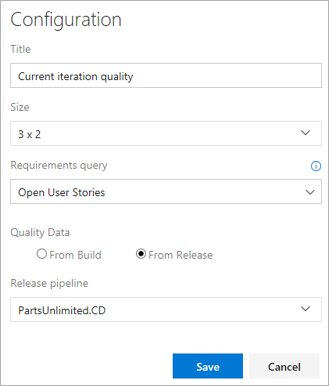
Ekibin panosunda pencere öğesini görüntüleyin. Kapsam dahilindeki tüm Gereksinimler'in yanı sıra testlerin Geçiş Hızı ve Başarısız test sayısı listelenir. Başarısız test sayısı seçildiğinde, seçilen derleme veya sürüm için Testler sekmesi açılır. Pencere öğesi, ilişkili test olmadan gereksinimlerin izlenmesine de yardımcı olur.
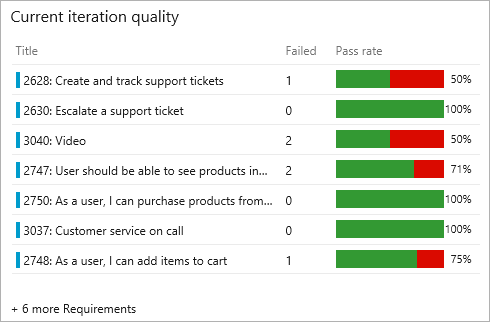
Test sonuçlarını izlemenin basit bir yolu ile proje gereksinimlerini uçtan uca izlenebilirlik için test sonuçlarına bağlayın. Otomatikleştirilmiş testleri gereksinimlerle ilişkilendirmek için bkz . Test raporu.
Derleme veya yayın özetinin Testler sekmesindeki sonuçlar bölümünde gereksinimlere bağlanacak testi seçin ve Ardından Bağla'yı seçin.
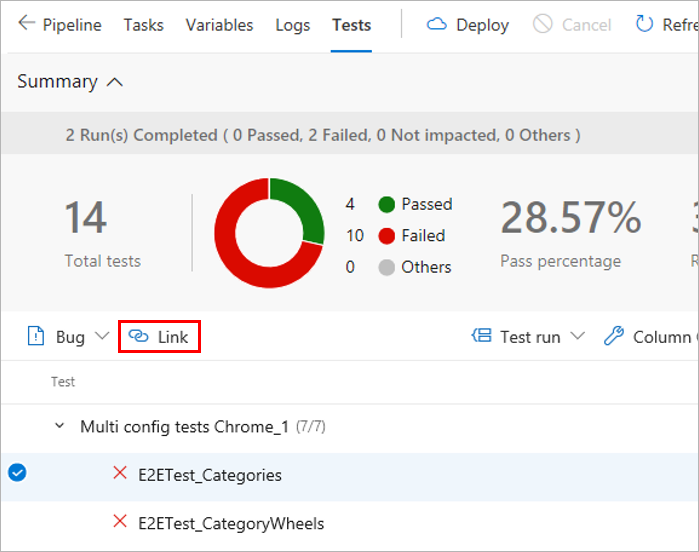
Aşağıdaki yollardan biriyle seçili teste bağlanacak bir iş öğesi seçin:
- Önerilen iş öğeleri listesinden uygun bir iş öğesi seçin. Liste, en son görüntülenen ve güncelleştirilen iş öğelerini temel alır.
- bir iş öğesi kimliği belirtin.
- Başlık metnine göre bir iş öğesi arayın.
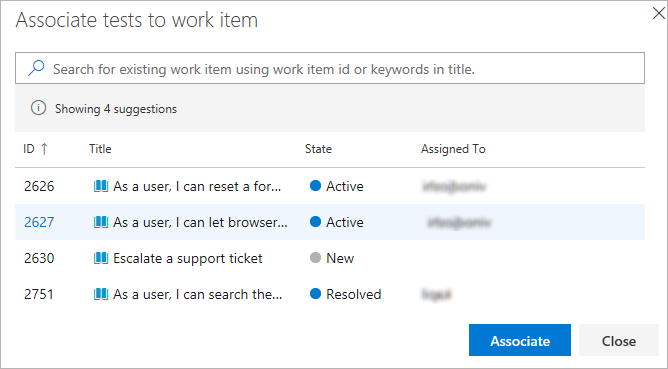
Listede yalnızca Gereksinimler kategorisine ait iş öğeleri gösterilir.
Ekipler genellikle gereksinimlerin izlenebilirliğinin özet görünümünü bir panoya sabitlemek ister. Bunu yapmak için Gereksinimler kalitesi pencere öğesini kullanın.
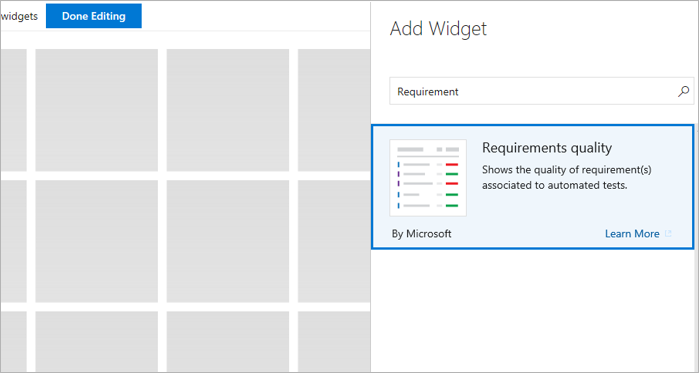
Gereksinimler kalitesi pencere öğesini gerekli seçeneklerle yapılandırın ve kaydedin.
- Gereksinimler sorgusu: Geçerli yinelemedeki kullanıcı hikayeleri gibi gereksinimleri yakalayan bir iş öğesi sorgusu seçin.
- Kalite verileri: gereksinim kalitesinin izlenmesi gereken işlem hattının aşamasını belirtin.
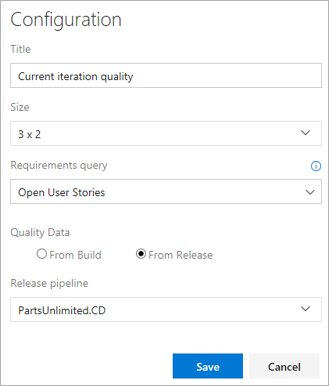
Ekibin panosunda pencere öğesini görüntüleyin. Kapsam dahilindeki tüm Gereksinimler'in yanı sıra testlerin Geçiş Hızı ve Başarısız test sayısı listelenir. Başarısız test sayısı seçildiğinde, seçilen derleme veya sürüm için Testler sekmesi açılır. Pencere öğesi, ilişkili test olmadan gereksinimlerin izlenmesine de yardımcı olur.
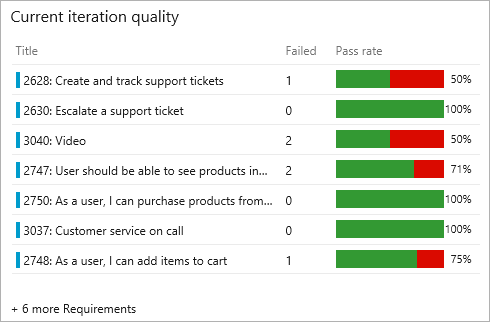
Hata izlenebilirliği
Test, kullanıcılara değişiklik gönderme güvenilirliğinin ölçüsünü verir. Test hatası, değişiklikle ilgili bir sorun olduğunu gösterir. Hatalar test altındaki kaynaktaki hatalardan, hatalı test kodundan, ortam sorunlarından, zayıf testlerden ve daha birçoksından kaynaklanabilir. Hatalar, test hatalarını izlemek ve gerekli düzeltme eylemlerini yapmak için ekipte sorumluluk sağlamak için sağlam bir yol sağlar. Hataları test sonuçlarıyla ilişkilendirmek için bkz . Test raporu.
Testler sekmesinin sonuçlar bölümünde, hatanın oluşturulması gereken testleri seçin ve Hata'yı seçin. Birden çok test sonucu tek bir hatayla eşlenebilir. Bu, genellikle hata özniteliklerinin nedeni kullanılamayan bağımlı hizmet, veritabanı bağlantı hatası veya benzer sorunlar gibi tek bir nedene bağlı olduğunda gerçekleştirilir.
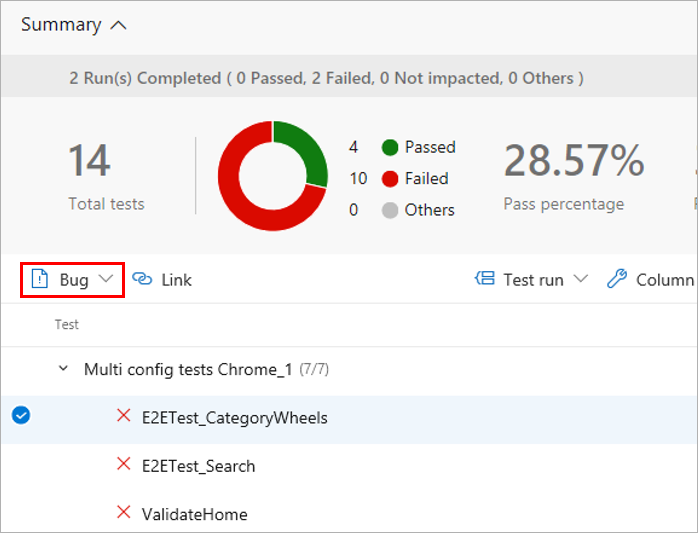
İş öğesini açın. Hata, hata iletisi, yığın izlemesi, açıklamalar ve daha fazlası gibi önemli bilgiler de dahil olmak üzere test sonuçlarının tüm bağlamını yakalar.
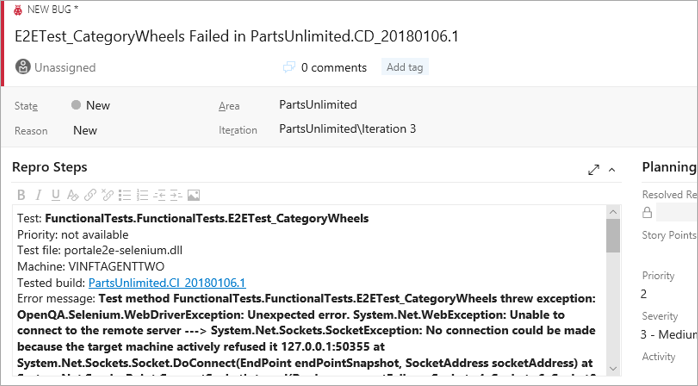
Test sonucuyla ilgili hatayı doğrudan bağlamda, Testler sekmesinde görüntüleyin. İş Öğeleri sekmesi, test sonucu için tüm bağlantılı gereksinimleri de listeler.
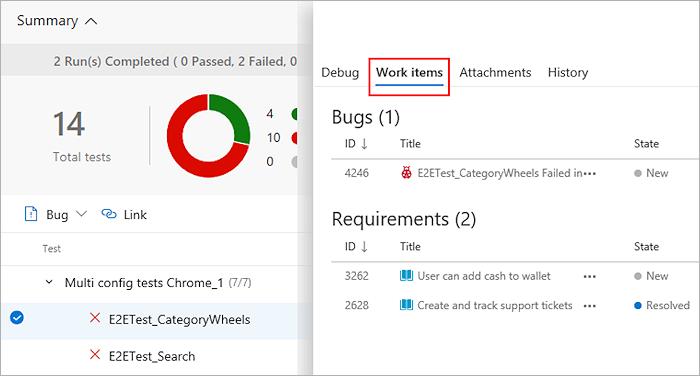
Bir iş öğesinden doğrudan ilişkili test sonuçlarına gidin. Hem test çalışması hem de belirli test sonucu hataya bağlanır.
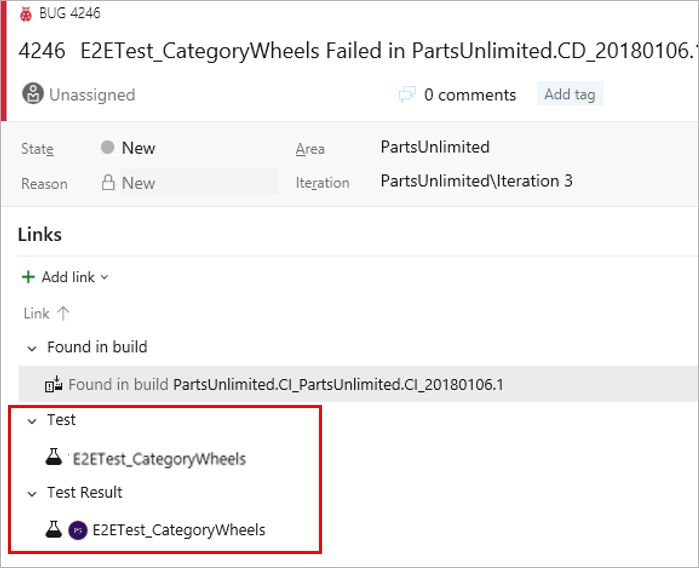
İş öğesinde Test çalışması'nı veya Test sonucu'nı seçerek doğrudan seçili derlemenin veya yayının Testler sayfasına gidin. Hatayı giderebilir, hatadaki çözümlemenizi güncelleştirebilir ve sorunu çözmek için gerekli değişiklikleri uygulanabilir hale getirebilirsiniz. Her iki bağlantı da sizi Testler sekmesine götürürken, varsayılan bölümler Geçmiş ve Hata Ayıklama'yı içerir.
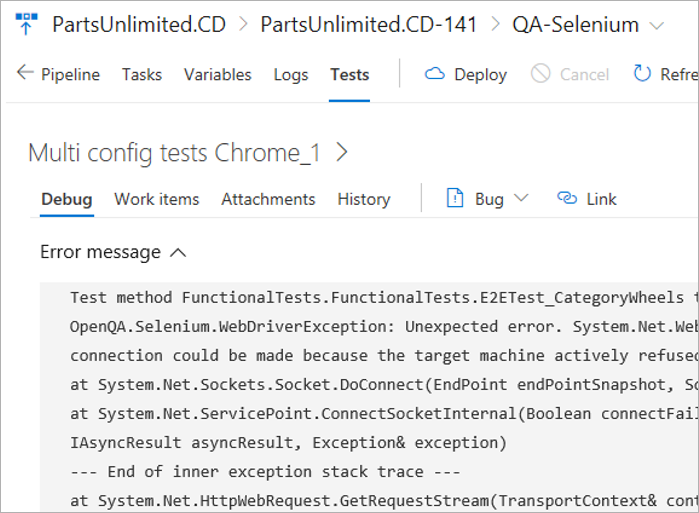
Kaynak izlenebilirliği
Belirli bir süre boyunca tutarlı bir şekilde oluşan test hatalarını giderirken, ilk değişiklik kümesine (hatanın nereden kaynaklandığını) izlemek önemlidir. Bu adım, sorunlu testi veya test kapsamındaki kaynağı belirleme kapsamının daraltılmasında önemli ölçüde yardımcı olabilir. Test hatalarının ilk örneğini bulmak ve ilişkili kod değişikliklerine kadar izlemek için derleme veya yayındaki Testler sekmesini ziyaret edin.
Testler sekmesinde analiz edilecek bir test hatası seçin. Derleme veya yayın olup olmadığına bağlı olarak test için Başarısız derleme veya Başarısız sürüm sütununu seçin.
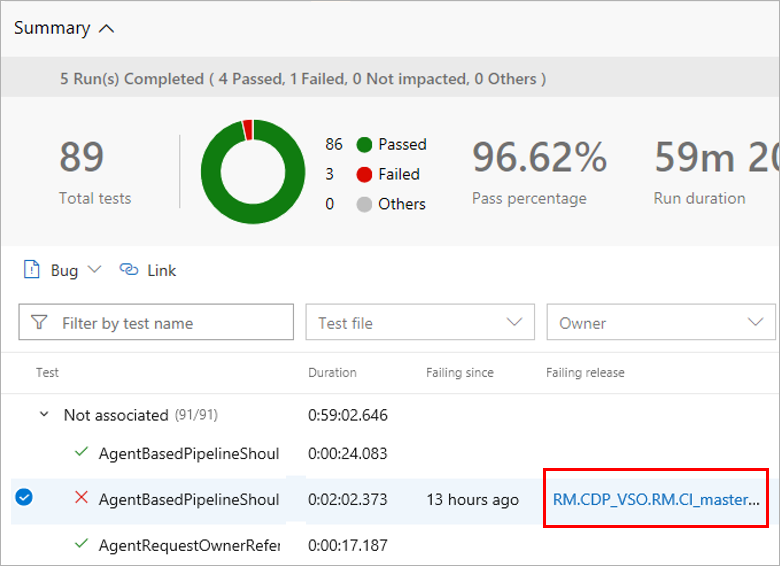
Testler sekmesinin başka bir örneği, test için ardışık hataların ilk örneğini gösteren yeni bir pencerede açılır.
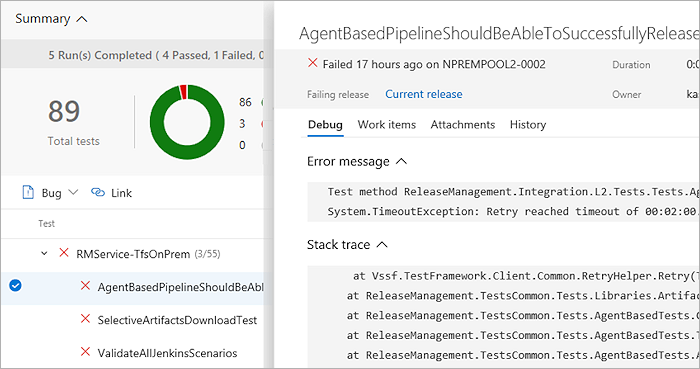
Derleme veya yayın işlem hattına bağlı olarak, hangi kod değişikliklerinin işlendiğini görmek için zaman çizelgesini veya işlem hattı görünümünü seçebilirsiniz. Test hatasının olası kök nedenini belirlemek için kod değişikliklerini analiz edebilirsiniz.
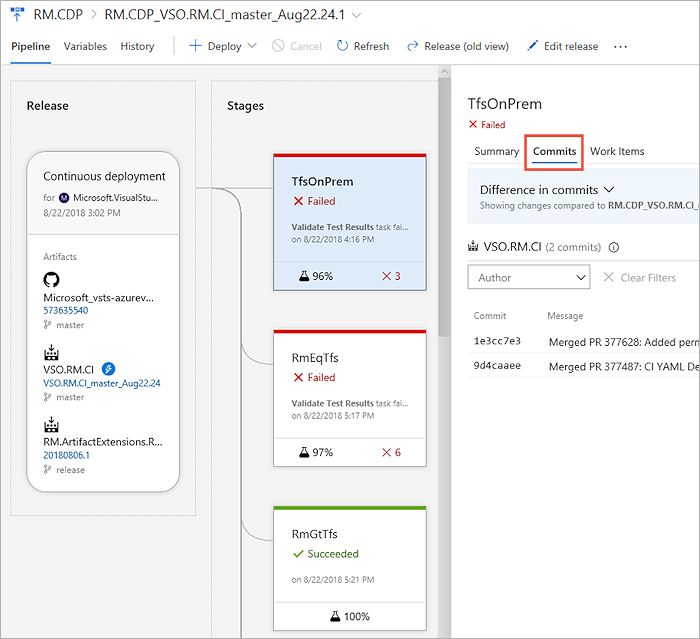
Planlı test kullanan geleneksel ekipler
El ile testten sürekli, otomatikleştirilmiş testlere geçiş yapılan ve zaten otomatikleştirilmiş bir test alt kümesine sahip olan ekipler, bunları işlem hattının bir parçası olarak veya isteğe bağlı olarak yürütebilir. Planlı test veya "otomatikleştirilmiş testler", bir test planındaki test çalışmaları ile ilişkilendirilebilir ve Azure Test Planlarından yürütülebilir. İlişkilendirildikten sonra, bu testler ilgili gereksinimlerin kalite ölçümlerine katkıda bulunur.
Yardım ve destek
- Sorun giderme sayfamıza bakın
- Stack Overflow hakkında öneri alın ve Geliştirici Topluluğu aracılığıyla destek alın